如何修改PDF中的文字内容?

日常办公或者学习的时候,很多人都会查看PDF文档,也需要对PDF文档进行编辑,PDF编辑器的功能越来越多,更改PDF中的文字也变得越来越简单了,想要快速的对PDF中的文字进行修改的操作,可以使用完成PDF编辑器完成。本文就来了解一下,在线版万兴PDF和Windows版万兴PDF修改文字的方法,了解如何修改PDF中的文字内容?
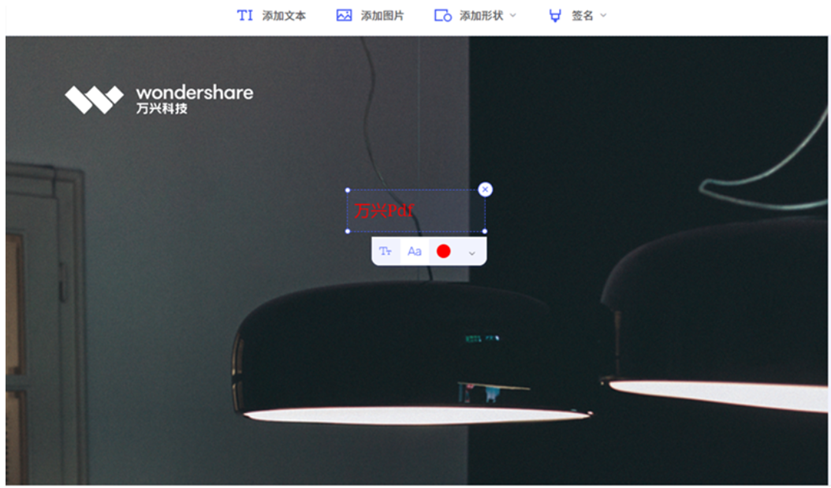
一、使用Windows版万兴PDF修改文字
1.需要先在网上下载好万兴PDF软件,打开安装好的万兴PDF。
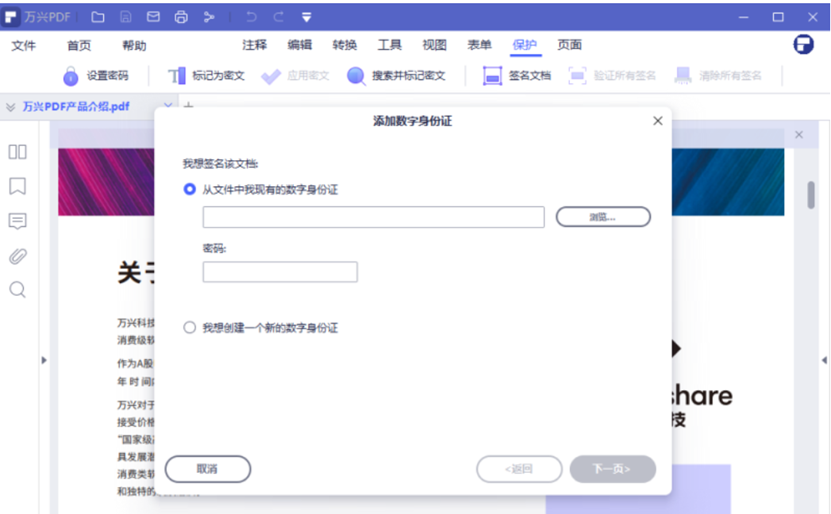
2.直接选择菜单栏上的“文件”选项,在下拉菜单中点击“打开”的选项,在打开的窗口中找到想要修改的PDF文档,选择要修改的文档将其打开。
3.打开PDF文档之后,可以看到万兴PDF编辑器上的主界面有了新的选项,因为当前的状态是可以编辑,这时才能够显示可操作的内容。在编辑器的窗口,也可以直接查看打开的PDF文档内容。
4.在编辑器窗口选择要修改的文字的页面,在软件的右侧可以显示这个页面的内容了,将鼠标的光标移动到要修改的文字上,直接修改或者删除PDF文档上的文字内容。
5.用户可以使用编辑工具中的添加文本的功能,在PDF文档中添加新的文字内容,新的本文有多种属性可以随时更改,还可以用鼠标将文本内容随意拖拽,调整位置。
二、使用在线版万兴PDF修改文字
在线版万兴PDF用来修改文字的工具是添加文字,隐藏文字和替换文字三种。
1.添加文字:可以通过在线版万兴PDF中的PDF编辑和PDF签名进行操作,用户进入到在线编辑功能之后,直接点击“添加文本”或者“新建签名”,然后输入想要添加的内容,做好属性设置后,点击应用就完成文字的修改操作了。
2.隐藏文字:可以通过在线版万兴PDF中的隐藏PDF敏感内容工具操作,进入到功能后打开要修改文字的PDF文档,按照系统提示进行操作就可以了,操作过程也是很简单的。
3.替换文字:这里使用的是在线版万兴PDF中查找并替换文本的工具,打开目标文档之后,选择“编辑”下边的“查找替换”工具,进行文字的修改就可以了,这个操作过程也是很简单的,同时也是实用性很强的一个功能。
文字是PDF文件中重要的信息,对PDF中的文字进行更改,就是对PDF进行元素级的编辑,修改PDF中的文字也是很多用户需要做的工作,找到一款专业的PDF编辑器,可以让这项工作事半功倍,提高自己的工作效率。
如何修改PDF中的文字内容?无论是选择在线版万兴PDF,还是Windows版万兴PDF,都可以对PDF中的文字进行编辑修改,按照自己的要求进行修改的操作。万兴PDF的功能是很强的,整个页面的设计也很简洁,想要通过它进行PDF文字的修改,操作步骤很简单,能够满足用户的使用需求,也是值得分享给他人使用的PDF编辑器。





